本教程被收录到了 CorelDraw排版基础课程 , 开始你的系统性学习吧!
《CorelDraw文字按图形排版详细教程》是一篇关于CorelDraw的学习教程,通过简单几步就能实现教程中的效果图效果,当然只学习这一点,并不能完全掌握CorelDraw技巧;你可以通过此加强图形,排版等多维度案例或实操来进行更多的学习;此教程是由zilin在2021-06-07发布的,目前为止更获得了 0 个赞;如果你觉得这个能帮助到你,能提升你CorelDraw技巧;请给他一个赞吧。
CorelDraw如何让字按照图形排版?在进行排版设计的时候,可能会需要将文字以一定的形状显示,这里就教给大家如何将文字按图形排列,具体教程和详细步骤如下所示。
1、画心形,转曲,并调整,不需要的节点就删除,这里以爱心形状做示例。

2、按下F8文本工具,在图形内(沿着轮廓边内部一点点的位置)插入光标,这时是可以将段落文本添加到对象内部,如下图所示。
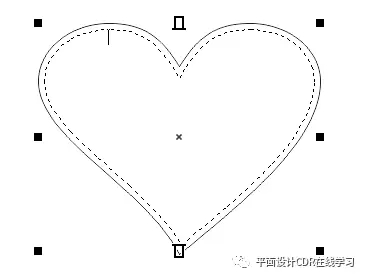
3、输入文字,或者从文本框中粘贴进去文字,调整字间距和行间距到适当的宽度;然后Ctrl+A全选,换一个喜欢的颜色和字体!
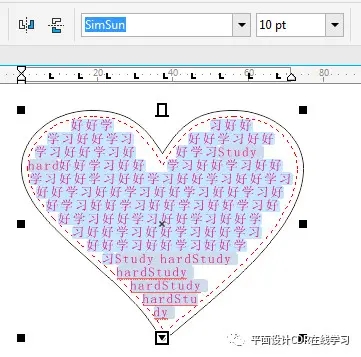
4、把关键字或词做加粗、变色处理,这样的排版更具创意性,同时视觉冲击力也更强。

5、最后,使文本适合框架,并去除文本框显示,这样心形文字排版效果就制作完成了。
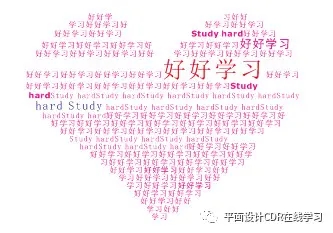
以上就是CorelDraw文字按图形排版详细教程,希望对你有用,想要了解更多关于CorelDraw软件的使用教程和方法,欢迎继续关注北极熊素材库。
赠人玫瑰,手有余香
< 上一篇 CorelDraw排版中页码批量插入的方法
> 下一篇 CorelDraw文字双层描边教程和详细步骤
2022-06-29 09:46
2022-06-16 09:55
56浏览 01-17
148浏览 01-17
282浏览 01-14
63浏览 01-12
120浏览 01-12

首席设计师

高级视觉设计师

高级插画设计师






输入的验证码不正确
评论区
暂无评论